Как играть через гугл хром
Google Chrome считается самым стабильным браузером, который отличается надежной и быстрой работой. В основу любого браузера заложен ряд процессов и плагинов для полноценного выполнения всех функций. Если еще вчера вы исправно работали в интернете, а сегодня не загружаются некоторые видео и прочий мультимедийный контент, то, возможно, проблема лежит в блокировке Flash Player. Никакой серьезности подобная проблема не представляет, и за пару минут вы сможете включить Флеш Плеер. Ознакомьтесь с подробной инструкцией, как это правильно сделать.
Для чего нужен Flash Player в Гугл Хром
Некоторые пользователи длительное время используют браузер Google Chrome и не знают, что такое Adobe Flash Player. Поэтому перед тем как активировать плагин с подобным названием, сначала необходимо разобраться, что он из себя представляет. Итак, Flash Player – это специальное расширение, которое носит кроссплатформеный характер и выполняет функцию отображения мультимедийного контента. Если у вас перестали воспроизводиться видео или запускаться игры, то проблема, скорее всего, кроется в неработоспособности Флеш Плеера. На его «плечи» также ложится забота об открытии интерактивных презентаций, анимаций и роликов.
Особенностью браузера Гугл Хром является то, что он использует современный Флеш Плеер нового поколения под названием Pepper, который для некоторых веб-обозревателей остается предметом мечтания.

Как активировать Flash Player в Гугл Хром
Как активировать плагин
Активировать Adobe Flash Player в Google Chrome очень просто, и с подобной задачей справится даже неопытный пользователь. Включить утилиту для полноценной работы браузера можно несколькими способами: через настройки, через командную строку и с сайта разработчика. Ознакомьтесь с каждым способом и выберите для себя оптимальный.
Через настройки браузера
Любые изменения в браузере можно произвести при помощи стандартного набора встроенных инструментов, которые находятся в разделе настроек, в том числе, и включить Flash Плеер. Выполните следующий ряд действий:
- Запустите Гугл Хром.
- Нажмите на кнопку меню – в правом верхнем углу три вертикальные точки.
- В появившемся списке выбираете строчку с названием «Настройки».
- Переходите на страницу с настройками, опускаетесь в самый низ и нажимаете «Дополнительные».
- В разделе «Конфиденциальность и безопасность», выбираете пункт «Настройки сайта».
- Перед вами загрузятся доступные опции, которые можно включать или выключать при работе сайтов. Нужно выбрать «Flash».
- Напротив функции «Всегда спрашивать», активируйте ползунок. Это означает, что вы включили Флеш Плеер.
- Настройки применяются ко всем сайтам.
Через адресную строку
То же самое можно сделать и через адресную строку, перейдя по ссылке сразу в настройки плагина. Такой способ является еще более быстрым и простым. Что вам нужно сделать? Вы должны в адресную строку браузера вставить следующий адрес: chrome://settings/content/flash и перейти по нему. Вас перенесет на страницу с настройкой Flash, где останется только перетянуть ползунок вправо для активации.
Если функция Флеш Плеера активна в настройках Хрома, тогда, возможно, он требует обновления. Обновить Flash можно через раздел «Расширения», который находится в настройках, в пункте «Дополнительные инструменты».
После перехода на сайт
Запустить Флеш Плеер можно прямо со страницы, на которую перешли, если в ней содержатся элементы, требующие поддержки плагина. Здесь все понятно – переходите на любой сайт, в окне с видео будет следующее предупреждение «Нажмите, чтобы включить Flash». Нажимаете, и все работает. В случае если подобное уведомление отсутствует, воспользуйтесь другим альтернативным способом для включения плагина прямо с сайта:
Вот так просто и быстро вы сможете активировать Флеш Плеер и запустить любое видео или приложение прямо с браузера, без установки дополнительных программ. Выберите для себя один из трех удобных способов и используйте его всегда, когда Adobe Flash Player будет выключен. Также вы можете активировать плагин не только для всех сайтов, но и для конкретных. Подобное решение станет полезным при родительском контроле.
Настройка плеера
В разделе настроек «Конфиденциальность и безопасность», «Настройки сайта», «Flash» вы можете произвести управление работой плагина. Если при первичном включении вы обратили внимание, что кроме пункта «Всегда спрашивать», в окне с настройками также доступны две функции ниже: «Разрешить» и «Блокировать». Это означает, что кроме активации Плеера для всех сайтов, вы можете произвести индивидуальную настройку. К примеру, отключить Flash Player для отдельных сайтов через кнопку «Блокировать», где нужно нажать «Добавить» и ввести адрес сайта, для которого применить ограничение. То же самое можно проделать и через функцию «Разрешить», если плагин отключен, а разрешение предоставляется отдельным страницам.
Порядок отключения плагина
Отключить Флеш Плеер можно таким же простым способом, как и включить. Процедура является обратной. Заходите в меню браузера, выбираете «Настройки», далее «Дополнительные» и в разделе «Конфиденциальность и безопасность» переходите в «Настройки сайта». Далее вам останется отыскать пункт «Flash» и перетянуть ползунок в неактивное положение. Изменения сразу вступают в силу, дополнительная перезагрузка Гугл Хрома не требуется.
В официальной версии браузера Google Chrome поддержка Adobe Flash Player была полностью прекращена. Произошло это 12 января 2021 года, как и было запланировано. Но народные умельцы догадались, что можно слегка модифицировать браузер, сохранив в нем поддержку флеш плеера. Так и появился Chrome Flash Edition — обычный Chrome с отключенной функцией автоматических обновлений и рабочей версией Adobe Flash Player. Сейчас расскажем, где его скачать и как установить.
Инструкция

Для начала скачайте модифицированную версию Google Chrome — просто нажмите на эту ссылку и сохраните файл. Запустите его. Перед вами появится окошко.
Соглашайтесь со всеми требованиями, нажимая «Next», «I Agree» и так далее. В конце, после процесса установки, нажмите «Finish».
После этого скачайте файл, который внесет в реестр Windows необходимые для полноценной работы Flash Player исправления — вот ссылка. Когда скачаете — запускайте. Далее согласитесь со всеми окнами, которые появятся на экране. В конце вы увидите табличку с информацией об успешном внесении изменений в реестр.
Теперь запускайте браузер. Вы увидите перед собой совершенно обычный Google Chrome. Единственное его отличие от оригинала — отсутствие обновлений и наличие рабочего Flash Player.
Примечание: рекомендуем использовать этот браузер только для игр, так как он специально оптимизирован для работы с Flash-содержимым. Чтобы посещать другие сайты и получать от них полноценный опыт использования, скачайте обычную версию Google Chrome.
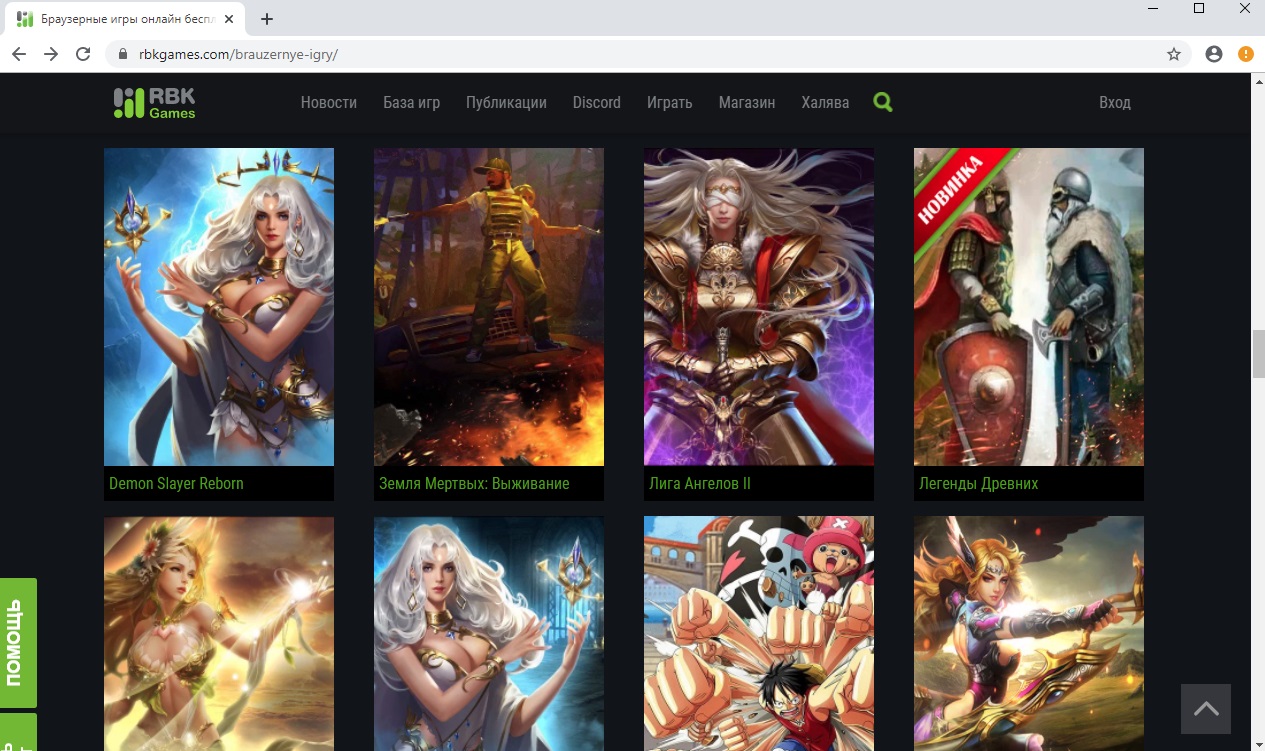
Примечание
Если браузер по какой-то причине не может запустить игру, установите 27 версию Adobe Flash Player, используя нашу пошаговую инструкцию — она доступна по этой ссылке.
Рекомендация
Ознакомьтесь также с другими способами запуска браузерных флеш-игр на ПК и остальных платформах — для этого перейдите по ссылке. Или сразу установите лаунчер от RBK Games и избавьте себя от всех проблем — инструкция по его установке находится здесь.


Не удалось добавить комментарий, содержащий нецензурные выражения
'); return HTML.join(''); > if ( (Screened && !Screenable && !ScreenedAndVisible) || !Readable ) < HTML.push('
'); > else < HTML.push(' '); >HTML.push(''); if (PosterDeleted) HTML.push(''); if (PosterFirstName || PosterLastName) < HTML.push(PosterFirstName + ' ' + PosterLastName); >else if (PosterNick) < HTML.push(PosterNick); >else < HTML.push(PosterEmail); >if (PosterDeleted) HTML.push(''); HTML.push(''); if(IsStar)HTML.push(' '); HTML.push(' ' + PosterName + ' '); if (!PosterDeleted && 0) < HTML.push('
а зачем вообще Гугл Хром. очень много других браузеров намного луше
А зачем так мудрить действительно останетесь без игроков
лучше бы отладили игру, она не дает бесплатные ходы,
почему в трофеях название тако дали только два хлыста и бантики а две кристализации не дали
и когда ж на уровне 1438 инди кот будет такой вариант который вробе бы как проходимый
Здравствуйте! Со вчерашнего дня не могу зайти в игру - зависает на 16% и всё. Чистила всё, что только можно. Захожу с Хрома.
использовала все возможности но игра на 16% висит и не открывается все остальные игры без проблем почему не сделать доступно без всяких заморочек ведь было все прекрасно жду исправлений с уважением ваш многолетний любитель кота
Игра грузиться до 16% и все. висит. Все вышеперечисленные рекомендации выполнил. Играю в хроме, в другом браузере играть не буду, т.к другие игры работают великолепно. Есть ли варианты решить проблему с вашей игрой без смены браузера?
Флеш плеер работает только до конца 2020 года. Без него игра не будет грузиться. У меня уже многие игры не запускаются. Сменила ноутбук, соответственно всё с нуля. Флеш плеер даже не устанавливается уже. Жаль терять некоторые игры, играла много лет. Интересно админы игры будут что то менять, чтобы игра без этого флеш плеера работала?
Несмотря на широкую популярность потоковых сервисов, которые стали новым словом в развитии музыки, кино и телевидения, облачные игровые площадки по-прежнему остаются одним из наименее востребованных типов онлайн-служб. Ведь если Apple Arcade, Netflix, Амедиатеку и какой-нибудь Bookmate знают все, то вот про GeForce Now многие наверняка даже не слышали. А, между тем, это один из самых первых потоковых гейм-сервисов, которые только появились на рынке. Просто Nvidia, разработчик сервиса, вовремя не вложилась в его продвижение, а потом, когда одумалась, начала устанавливать искусственные ограничения для пользователей. Мы же рассказываем, как легко их обойти.

Как играть в GeForce Now

Запустить GeForce Now на компьютере без специального приложения не выйдет
По умолчанию GeForce Now можно запустить на компьютере, только если установить специальное приложение с сайта Nvidia. Не то чтобы это было сложно, но лично я терпеть не могу ничего скачивать и устанавливать. Мне кажется, что это убивает всю бесшовность, характерную для облачных сервисов.
Как распознать в Chrome на Android медленную страницу
Чтобы запустить GeForce Now в Chrome на Mac или Windows, вам потребуется провести небольшую подготовку. К счастью, она действительно очень проста. Не удивляйтесь странным названиям параметров – очевидно, их перевод был выполнен машинным способом.
Как играть в GeForce Now в Chrome
- Перейдите по этой ссылке и скачайте расширение User-Agent Switcher;

Для начала нужно скачать специальное расширение
- После установки нажмите правой клавишей мыши на иконку расширения и перейдите в «Параметры»;

Прописать все приведённые данные обязательно

Очень важно соблюсти все положения инструкции
Проще согласиться: Google замучает вас «пушами», если вы не пользуетесь Chrome
Свободное общение и обсуждение материалов

Все мы привыкли к тому, что сервисы Google априори бесплатны. Нас мало волнует, что, если за пользование ими платим не мы, то, значит, это делает кто-то ещё. Но на каких условиях? Никакой тайны тут нет: мы пользуемся сервисами Google, которые она предоставляет нам бесплатно, а взамен компания собирает данные о нас, чтобы в дальнейшем применить их для формирования релевантной рекламы. Вроде бы выгодно. Но ведь бывают пользователи, которым оказывается мало того, что им предлагают бесплатно, и они оказываются перед выбором: плати или уходи.

Можно ли сегодня купить хороший смартфон дешевле 20 тысяч. Однозначно да. Другое дело, что есть несколько оговорок. Во-первых, брать нужно не на старте продаж, а желательно минимум через полгода. К тому моменту цена аппарата как раз снижается на 30-40%. А, во-вторых, нужно разузнать, сколько смартфон стоит за границей. Потому что бывает так, что в России из-за региональных особенностей ценообразования аппарат оказывается намного дешевле, чем в Европе или США. Разберёмся подробнее, что к чему.

При всех очевидных недостатках подхода Google к обновлению Android-смартфонов мне он импонирует куда больше, чем подход Apple. Google разделила свою операционку на множество независимых компонентов, каждый из которых она может обновляться отдельно от других. Поэтому, если с каким-то из них случаются сбои, поисковый гигант может просто выпустить мелкий патч для этого компонента вместо того, чтобы разрабатывать большой апдейт для всей операционной системы сразу. Но иногда это становится причиной определённых проблем в работе смартфонов.

Если за последние 25 лет вы пользовались какой-либо программой, использующей графику или звук, то вы определенно использовали Flash, даже не подозревая об этом.
Его популярность обусловлена множеством положительных характеристик: дружественный пользовательский интерфейс, кросс-совместимость с различными платформами и простота создания контента.
Однако Flash также страдает от некоторых недостатков, таких как восприимчивость к пакетам вредоносных программ. Его риск для безопасности нельзя игнорировать, поскольку в последние годы многие наборы эксплойтов используют Flash в качестве одного из своих векторов.
И, несмотря на 20 лет разработки, в нем все еще каким-то образом присутствуют ошибки. Но это не отменяет его королевского статуса в мире технологий, особенно для браузерных игр!
Оставайтесь с нами, пока мы обсуждаем важность Flash в играх Google Chrome и то, как их можно запустить:
Включение Flash в Google Chrome
Из-за проблем с безопасностью некоторые платформы не поддерживают Flash. Несмотря на то, что раньше он мог похвастаться значительной базой пользователей, в последние годы эта база, похоже, сокращается из-за жесткой конкуренции со стороны других инструментов.
В свете этого Adobe объявила, что прекратит поддержку Flash с 2020 года, и с тех пор эта платформа перестала предоставлять свои услуги.
Большинство крупных платформ последовали этому примеру и официально прекратили использование Flash; они также начали блокировать Flash-контент. Другие варианты, к которым тяготеют компании, включают:
Однако Flash стал вездесущим мультимедийным контентом, и внезапное прощание с ним не может быть приемлемым для пользователей, которые сильно интегрированы с платформой.
Однако вам все еще может понадобиться доступ к контенту, работающему на Flash. К счастью, есть несколько способов, с помощью которых пользователи могут продолжать получать доступ к Flash-контенту.
Первое препятствие, с которым вы столкнетесь, заключается в том, что вы не сможете больше использовать Flash в Google Chrome, поскольку Chrome теперь рекомендует HTML5 для мультимедийного контента.
Следует помнить, что Flash довольно требователен к ресурсам и имеет множество ошибок, требуя частого обновления безопасности и исправления ошибок, чтобы избежать сбоев.
Но если вы все же хотите продолжать использовать Flash в Google Chrome, убедитесь, что вы предприняли шаги по оптимизации работы, поскольку Flash имеет тенденцию замедлять работу компьютера и выводить браузер из строя.
Почему я не могу воспроизвести Flash-контент в Google Chrome?
С тех пор как Стив Джобс объявил, что устройства Apple iOS не будут поддерживать Flash, для известной платформы начался отсчет времени.
HTML быстро заполнил эту нишу, предлагая лучшую безопасность, и вскоре большинство веб-сайтов начали переходить на него вместо Flash.
Хотя Google продолжала использовать Flash, ей пришлось догонять конкурентов, особенно когда сама компания Adobe объявила о прекращении поддержки Flash.
Компания прекратила поддержку Flash в Chrome в 2020 году. После этого срока пользователям пришлось использовать Flash-плееры для загрузки и использования Flash-игр.
Избегайте использования Flash, если можете
Если вы можете избежать использования Flash, мы рекомендуем вам сделать это и ознакомиться с более новым, лучшим программным обеспечением, поскольку Flash не вернется и устареет через несколько лет.
Однако если есть программы, которые требуют использования Flash, и вы абсолютно не можете без них обойтись, у вас есть несколько вариантов.
Версии Flash от 32.0.0371 не включают этот переключатель и могут запускать Flash-контент, используя устаревшую версию плагина. Однако мы не рекомендуем этого делать, поскольку существует множество рисков для безопасности.
Более того, Flash использовал расширение .SWF для любого экспортируемого содержимого, предназначенного для встраивания в веб-страницу. Это расширение позволяло открывать файлы на рабочем столе с помощью Flash player, но теперь это невозможно.
Если у вас есть старый .SWF, который вам нужно открыть, вы можете использовать метод плагина устаревшей версии Flash, о котором мы упоминали, импортируя файлы .SWF.
Вы также можете использовать эмулятор Flash-плеера с открытым исходным кодом под названием Ruffle, который является бесплатным и совместим с Windows и Mac. Для этого выполните следующие действия:
- Установите Ruffle
- Двойной щелчок на файле .SWF
- Откройте его в Ruffle и воспроизводите мультимедийные файлы Flash по своему усмотрению
Альтернативным эмулятором, который вы можете использовать, является Lightspark, который также имеет открытый исходный код и совместим с Windows. Последний раз он обновлялся в середине 2020 года и до сих пор актуален.
Однако он поддерживает только около 76% Flash API, поэтому часть вашего Flash-контента может не работать. Мы бы рекомендовали Ruffle вместо Lightspark из-за более широкого спектра использования.
Вы будете удивлены, узнав, что даже такие потоковые веб-сайты, как Youtube, на ранних этапах своего существования полагались на видеоплееры, использующие Flash. Формат, в котором эти плееры воспроизводили видео, назывался форматом Flash Video (FLV), который сейчас снят с производства вместо MP4.
Однако поддержка Flash Video по-прежнему распространена, причем для этого не обязательно использовать Flash-плеер или эмулятор. При желании вы даже можете использовать такие медиаплееры, как VLC и MPV, для доступа к файлам FLV как к обычным видеофайлам.
Если видео будет в формате .FLV, преобразуйте его в другую форму, а затем загрузите в формате .MP4.
Но если ваш сайт полностью создан с использованием Flash, то вам лучше будет подумать о создании нового сайта.
Между тем, вы можете использовать Ruffle для сохранения тех частей вашего Flash-сайта, которые вы хотите сохранить. Ruffle использует одну строку JavaScript для преобразования Flash-контента, не требуя никакой загрузки. Поэтому необходимо убедиться, что ваш веб-сервер правильно настроен на работу с файлами .WASM.
Как включить Flash в Google Chrome
Чтобы включить Flash в Google Chrome, выполните следующие действия:
Это должно включить Flash в вашем браузере, но чтобы проверить это, вы можете зайти на сайт с Flash-контентом и посмотреть, работает ли он. Он должен работать, если версия Flash обновлена.
Это подводит нас к следующему вопросу: как проверить версию Flash в Chrome?
Проверка версии Flash в Chrome
Если в вашем браузере Chrome все еще установлен Adobe Flash, вы можете воспроизводить Flash-контент, но вам нужно будет разрешить его запуск при загрузке Flash-страницы.
А если у вас нет этой программы, но вы хотите ее использовать, вы должны использовать последнюю, обновленную версию. Новые версии включают исправления для уязвимостей программного обеспечения, которые могут присутствовать в предыдущих версиях, что делает ваш компьютер уязвимым для вредоносных программ.
Помните, что раньше Flash регулярно обновлялся, и вы должны использовать обновленную версию, чтобы избежать любых рисков для вашей системы. Чтобы проверить версию Flash, выполните следующие действия:
Установка Flash в Chrome
Если на вашем компьютере не установлен Flash, вы можете установить его непосредственно с сайта Adobe. В Интернете существует множество бесплатных версий Flash, доступных из сторонних источников, которые наверняка являются переносчиками вредоносного ПО, поэтому убедитесь, что вы устанавливаете Flash только с сайта Adobe. Для этого выполните следующие действия:
Начнется процесс загрузки. После установки может потребоваться перезапустить браузер Chrome, чтобы изменения вступили в силу.
Как мы уже упоминали, Flash содержит множество ошибок, из-за которых он регулярно дает сбои. Хорошо, что в этом случае можно легко перезапустить Chrome.
Когда вы увидите ошибку в проигрывателе Flash, обновите окно, нажав Ctrl + F5, если вы используете Windows, и Cmd + Shift + R на Mac. Даже если устройства iOS не позволяют использовать Flash, вы можете запустить Flash на Mac.
Если обновление не помогло, выполните следующие действия:
- Нажмите на значок с тремя точками в правом верхнем углу
- Выберите Дополнительные инструменты
- Выберите Диспетчер задач
- Во всплывающем окне выберите плагин Flash. Если вы не можете найти ярлык процесса, найдите значок Adobe и подтвердите, что это Flash
- Выберите Завершить процесс
- Перезагрузите веб-страницу после закрытия диспетчера задач
Совет: Если Flash дает сбой только на определенной странице, перейдите на другую страницу. Если он сбоит на каждой странице, удалите, а затем переустановите Flash.
Некоторые типичные проблемы, с которыми вы можете столкнуться при загрузке флеш-игр, включают:
- Пустые окна при запуске флеш-игры
- Ошибочные подсказки
- Автоматическая загрузка игры на ваш компьютер
Эти сбои обычно являются проблемами настройки браузера Chrome, а не вызваны непосредственно игрой или веб-сайтом. Их можно устранить с помощью небольшого поиска неисправностей.
Чтобы устранить пустое окно при загрузке игры:
Проверьте версию браузера Chrome
Прежде всего, необходимо убедиться, что вы не используете старую версию Chrome. Хотя современная версия Chrome автоматически обновляется, все же нелишним будет проверить ее.
Старые версии более подвержены сбоям в системе безопасности, и вы пропустите обновления и новые функции. Чтобы проверить, какая версия Chrome у вас установлена, выполните следующие действия:
Даже если это кажется тривиальным, не пропускайте этот шаг. Он занимает всего несколько минут и является быстрым способом обновления версии Chrome.
Включение Flash на отдельных веб-сайтах
Если вы используете Flash-файлы в режиме Инкогнито, а не в обычном Chrome, они могут не открываться.
Вы можете переключиться на обычный Chrome, но если вы все же хотите получить доступ к Flash-файлам в режиме Инкогнито, выполните следующие действия:
- Нажмите CTRL+F или прокрутите страницу вниз, чтобы найти Flash и опцию Prefer HTML в названиях настроек
- Измените параметр Prefer HTML со значения по умолчанию на disabled и нажмите на опцию Relaunch Now, чтобы сохранить изменения
После этого режим инкогнито должен воспроизводить Flash-игры и мультимедийное содержимое, если другие настройки Flash настроены правильно.
Проверьте, работает ли этот метод, открыв пару ваших Flash-игр. Если они по-прежнему не запускаются, закройте браузер и перезагрузите систему.
Flash-игры имеют интерактивные функции и приемлемую скорость загрузки на большинстве интернет-соединений. Они могут работать как на настольных компьютерах, так и на небольших устройствах, что делает область их применения обширной.
В связи с этим разработчики Chrome начали ограничивать использование Flash-игр в браузерах Chrome, что соответствует общему настрою на отказ от Flash после того, как компания Adobe объявила о своем полном отказе от него. Плюсом является и то, что ваш компьютер будет менее уязвим для безопасности.
Но если вы привыкли играть во Flash-игры и не можете без них обойтись, то в конечном итоге вы потеряете доступ ко всем из них. Если вы обновите свой браузер Chrome, вы можете внезапно обнаружить, что ваши любимые Flash-игры больше не работают. В этом случае виновата не игра, а браузер.
Хорошая новость заключается в том, что, как правило, вы можете восстановить работу игр в Chrome, изменив несколько настроек с помощью приведенного выше списка.
В большинстве случаев небольшая настройка поможет вам обойти значительные проблемы совместимости с Flash. Если вы выполните описанные нами шаги по устранению неполадок, вы сможете получить доступ к своим Flash-файлам, но это потребует терпения.
Если ничего не помогает, у нас есть две сторонние программы, которые могут помочь вам обойти этот блок и испытать некоторые чудеса Flash-мультимедиа, как в старые добрые времена.
Flashpoint
Flashpoint от BlueMaxima широко известен как проект по сохранению игр, призванный сохранить игровой опыт для будущего, поддерживая устаревшие технологии, которые больше не поддерживаются новыми устройствами.
Естественно, он также предназначен для Flash-игр и с момента своего запуска сохранил более 70 000 игр и 8 000 анимаций.
В нем разумно сочетаются открытое программное обеспечение и поддержка широкого спектра технологий, включая самые современные.
Таким образом, по сути, пользователи получают лучшее из двух миров, играя в Flash-игры на платформе Flashpoint без каких-либо проблем, которые возникают при использовании устаревшей технологии Flash.
Хотя здесь доступны не все Flash-игры, все же предлагается наиболее полный список, и вы, скорее всего, найдете на этой платформе все популярные Flash-игры.
Он предназначен для работы с Windows и Linux, и тот факт, что он не работает на других операционных системах, таких как Mac, может быть обескураживающим фактором для многих людей. Тем не менее, она отлично работает на Chrome.
Он также рассчитан на работу после 2021 года, когда Adobe установит крайний срок для Flash. Для получения вопросов вы можете зайти на их сервер Discord и получить помощь.
Наконец, если вы хотите что-то скачать, у вас есть два варианта. Первый вариант больше всего подходит для Chromebooks. Все, что вам нужно сделать, это перейти на страницу загрузки, выбрать Flashpoint Infinity 9.0, веб-версию программы с минимальными требованиями к загрузке, которая позволяет играть в загруженные игры в автономном режиме.
Ruffle
Он похож на Flashpoint, поскольку позволяет пользователям сохранять Flash-контент, даже если технология устарела.
Эмулятор может работать даже с Flash-контентом, который все еще используется, или со старыми Flash-файлами на вашем устройстве или устаревшими веб-сайтами, которые все еще используют технологию Flash.
Второй вариант можно использовать автономно, без использования браузера, и он идеально подходит, если в хранилище вашего устройства есть файлы Flash, к которым вы хотите получить доступ, а не посещать веб-сайты.
Более того, Ruffle даже позволяет вам получить доступ к обновленной версии для этого второго варианта, которую вы можете загрузить и использовать.
Эта услуга также может быть реализована на веб-сайтах с собственным хостингом, чтобы обойти проблемы с Flash без необходимости настраивать и переделывать весь сайт.
Ruffle имеет открытый исходный код и находится на ранней стадии разработки, поэтому не удивляйтесь, если опыт работы покажется вам немного неспокойным.
А что касается вопросов, вы всегда можете присоединиться к сообществу Discord и задать вопросы, если у вас возникнут трудности.
Можно ли воспроизводить Flash в Google Chrome?
Google не позволяет Chrome автоматически воспроизводить Flash-мультимедиа уже довольно долгое время. Chrome мог воспроизводить Flash-контент до 2020 года, после чего встроенный Flash-плеер был отложен.
Безопасно ли использовать Flash в Google Chrome?
Хотя вы больше не можете использовать Flash в Chrome, пользоваться им по-прежнему относительно безопасно. Плагин Flash стал неактивным, а обновление Chrome 88 до Chromium также удалит возможность использования Flash.
Где найти Adobe Flash Player в Google Chrome?
Перейдите на веб-сайт, который требует запуска Adobe Flash в браузере Chrome. Вам будет предложено активировать Flash, предоставив ссылку на веб-сайт Adobe Flash Player.
Читайте также:


